Вы не сможете пользоваться Интернетом без любимого браузера. И если для вас это означает Google Chrome, это совсем не удивительно. Chrome, без сомнения, один из самых популярных браузеров. Почему? Потому что он удобный, изящный и быстрый.

Но даже великие дела не всегда идеальны. Известно, что время от времени Chrome дает сбои и зависает. Тем не менее, одна вещь, которую делает Chrome, заключается в том, что он играет активную роль в защите вашего устройства от вредоносных программ. Поэтому иногда он блокирует загрузку. Итак, что вы можете с этим поделать?
Разблокировка загрузок
Когда Google Chrome только вышел, люди по понятным причинам были обеспокоены этим с точки зрения безопасности. Но какое-то время это не было проблемой. Chrome использует различные инструменты, такие как сканирование вредоносного программного обеспечения и изолированные процессы сайта, чтобы убедиться, что это один из самых безопасных браузеров, который вы можете использовать.
Он также проявляет бдительность, когда речь идет о защите вашего компьютера или другого устройства от вредоносных программ. Он автоматически блокирует файлы, которые считает небезопасными для загрузки. И это, безусловно, очень практичная и полезная функция. Но проблема возникает, когда вы и Chrome не договариваетесь о безопасности источника загрузки. Вы знаете, что это нормально, но Chrome просто блокирует это. Вот как решить эту проблему:
- Откройте меню Chrome (три точки в правом верхнем углу).
- Зайдите в Настройки и выберите Дополнительно.
- Перейдите в раздел «Конфиденциальность и безопасность» и выключите переключатель «Безопасный просмотр».

Теперь вы знаете, как успешно загружать все, что угодно, с помощью Chrome. Но имейте в виду, что загрузка была заблокирована в первую очередь по двум возможным причинам. Первый: вы пытались загрузить вредоносное ПО или пытались загрузить ложное программное обеспечение. По крайней мере, по мнению Google. И второе: вы пытаетесь загрузить что-то с веб-сайта, известного распространением вредоносного ПО.
как расставить роли по разногласиям
Что нужно учитывать
Совершенно разумно обойти это ограничение в Chrome, если вы доверяете источнику загрузки. Но в целом эта функция предназначена для вашей защиты. Поэтому, если вам необходимо отключить безопасный просмотр, лучше всего сделать это на короткое время, а затем снова включить.
Безопасный просмотр также защищает вас от опасных сайтов. По этой причине перед входом на веб-сайт вы увидите предупреждающее сообщение, которое может подвергнуть вас воздействию вредоносного вредоносного ПО. Эта функция также охватывает ваши результаты поиска в Google. Кроме того, он определяет опасные ссылки в сообщениях электронной почты в вашей учетной записи Gmail.
Что такого хорошего в Chrome?
Вы можете немного раздражаться, когда Chrome блокирует вам доступ к веб-сайту или не позволяет что-либо скачать. Но есть простое решение, и это по-прежнему лучший браузер для использования. Вот некоторые вещи, которые делают Chrome настолько привлекательным для пользователей?
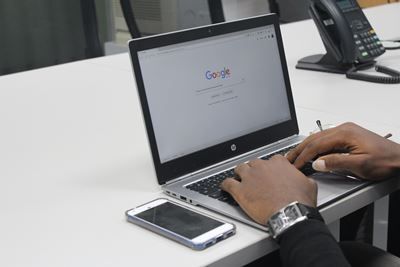
Независимость
Большинство интернет-браузеров созданы исключительно для одной операционной системы. В случае с Chrome дело обстоит иначе. Он ни к чему не привязан. Вы можете найти Chrome на большинстве устройств. Он доступен на телефонах Android, системах на базе Linux, а также в системах Mac OS. Это невероятно универсальный и практичный вариант, обеспечивающий более широкий охват.
Скорость
Что вы хотите от браузера? Скорость. И по сравнению с другими, Chrome по-прежнему выходит на первое место. Подумайте о страницах с большим количеством графики и видео. Что ж, Chrome открывает их очень быстро. Это не значит, что другие медлят. Но когда дело доходит до работы в Интернете, на счету каждая миллисекунда.
Простота
Сразу после скорости идет дизайн. И все дело в простоте и удобном интерфейсе. Chrome не приукрашивает, он просто помогает вам искать. В нем легко ориентироваться, и в нем есть много инструментов, которые помогут вам, но не так много, чтобы вы почувствовали, что пытаетесь решить головоломку.
Безопасность
Наконец, все возвращается к безопасности. У Google есть множество веб-продуктов, предназначенных для обеспечения безопасности своих пользователей. У Chrome есть частые и простые в установке обновления. Обычно они содержат исправления безопасности и исправления ошибок, поэтому злонамеренные попытки проникнуть на ваш компьютер не предпринимаются.
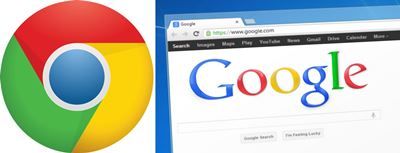
Скачать с осторожностью
Независимо от того, насколько вы разбираетесь в Интернете, никто не может полностью подготовиться к нарушениям безопасности. Находиться в Интернете - значит быть разоблаченным. Но это не значит, что быть небрежным - тоже благоразумно. Если Chrome блокирует загрузку, возможно, стоит выяснить, почему. Возможно, Chrome немного параноик. В таком случае вы можете обойти ограничение. С другой стороны, безопасный просмотр, несомненно, очень помогает, и, вероятно, лучше помнить об этом.
Сообщите нам, что вы думаете о безопасном просмотре и заблокированных загрузках, в разделе комментариев ниже.










